经验直达:
- excel文档密码忘记了怎么解锁
- excel密码怎么解锁
一、excel文档密码忘记了怎么解锁
【excel密码怎么解锁 excel文档密码忘记了怎么解锁】工具:5秒WORD-EXCEL密码破解.exe
1、百度“5秒WORD-EXCEL密码破解” , 点击下方的连接,下载软件 , 软件不是很大,直接下载下来就可以了,下载下来是一个压缩包,解压该压缩包 。打开压缩包解压出来的文件夹,第二个文件就是我们的密码破解工具,双击打开工具 。
2、浏览,找到我们要破解的文件,点击确定,破解就开始啦,点击移除密码 。
3、弹出对话框,点击确定 。
4、解密时间要看密码复杂程度,不过应该没有太变态的密码 。
5、成功破解密码,并且生成了一个新的没有密码的文件 。
二、excel密码怎么解锁
1、首先,打开excel软件,就可以在页面点击审阅——撤销工作表保护 , 这个意思就是excel表格已经有密码锁?。?想要修改必须输入密码 。不过 , 密码忘记了有办法能破解 。
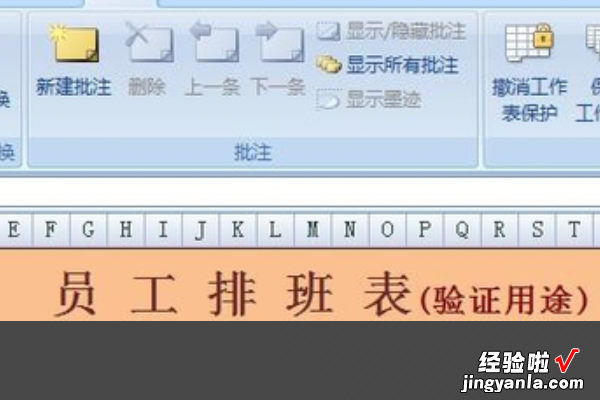
2、开始,先点击视图——宏——查看宏,然后就会出现一个小框,在最上方的“宏名”里随意输入hh(任何字母都OK),再点击创建就会出现在如第3步骤 。
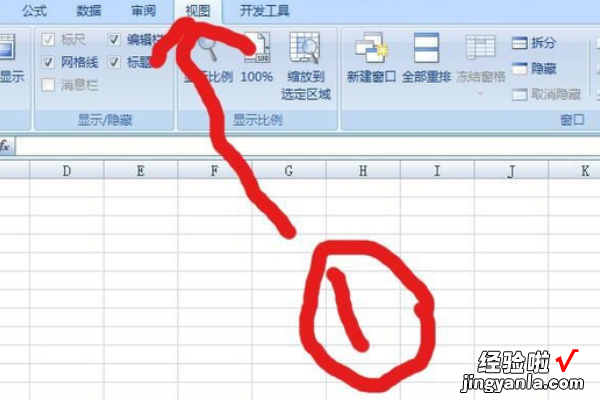
3、把Sub (hh)——sub(end)给删除掉,在网上搜索撤销工作表宏的代码就会出现一连串的代码,复制粘贴在这个空白的页面上 。
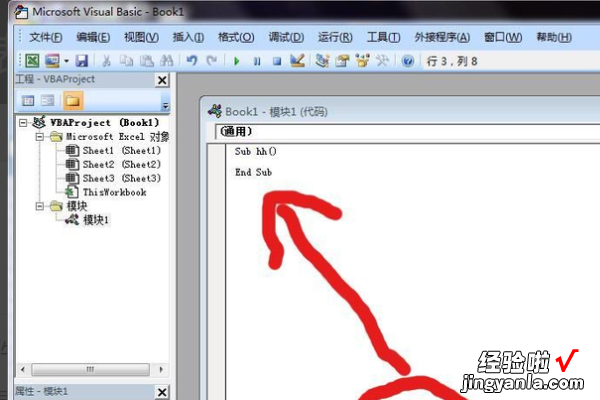
4、以下图片就是已经粘贴的样子了,注意粘贴的一个字都不能少 , 不然不能解开密码了 。
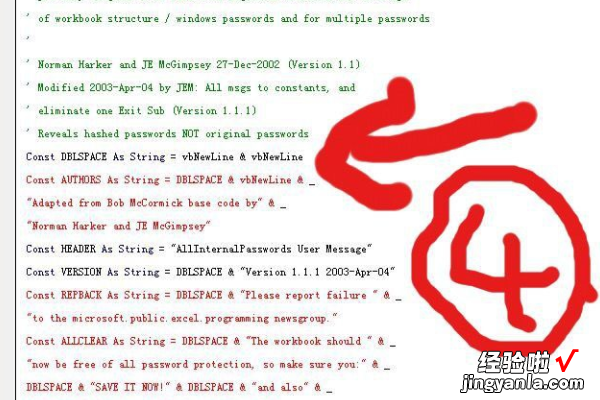
5、再点击工具——宏,就会出现Allinternal Passwords的单词 , 点击运行就可以了 。
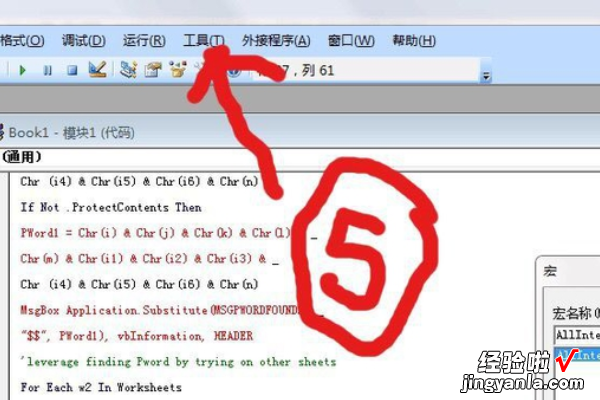
6、运行成功后,就会回到原来的页面 , 会显示出这些英文,不过只需要按确认键即可 。这样解锁完毕 。

7、现在就可以点击审阅查询是否显示保护工作表 , 如果是,那么就说明解锁成功 。
